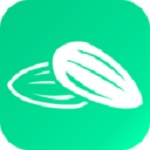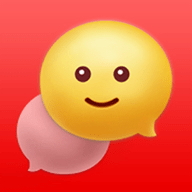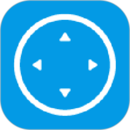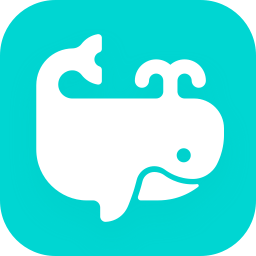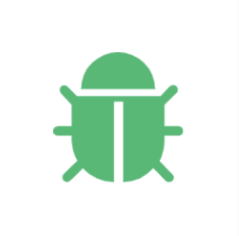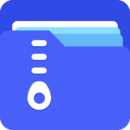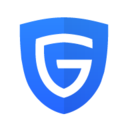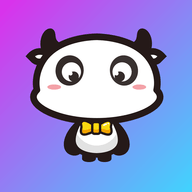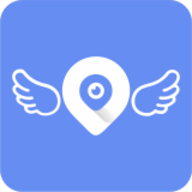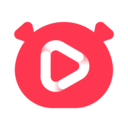搜狗输入法怎么设置快捷短语?懂你所想,一秒呈现
发布时间:2021-05-28 09:32:23编辑:yms
搜狗输入法设置快捷短语的步骤
1.首先打开“搜狗输入法”点击最右侧的设置图标

2.进入“属性设置”
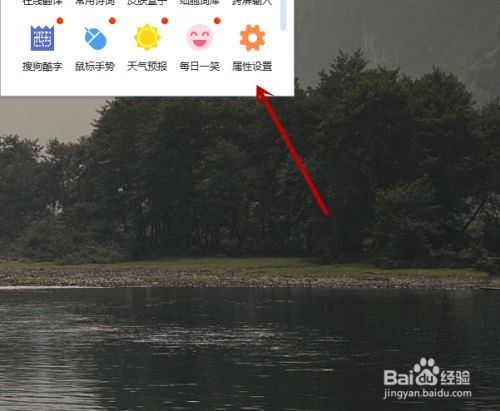
3.再点击最左下方的“高级”选项
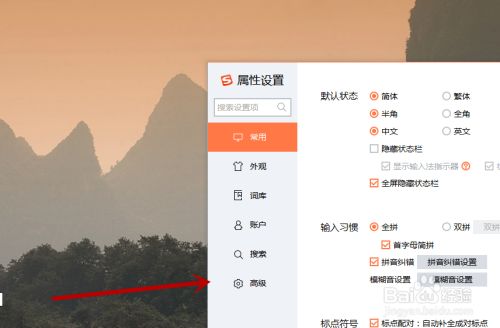
4.在此你可以看到“自定义短语设置”点击它就能进行编辑
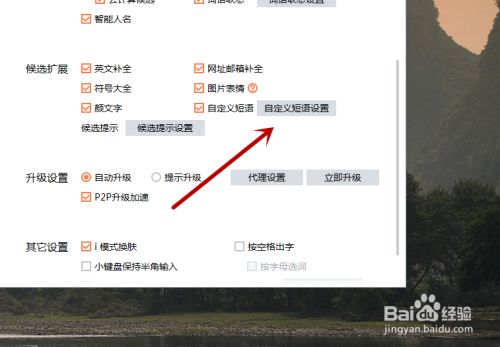
5.在窗口中点击最左侧的“添加自定义”
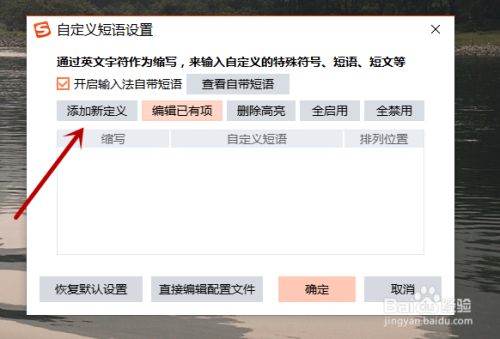
6.然后我们就可以在缩写出填写快捷指令,候选位置最好不要超过9,下方文本就填写所需要的短语即可
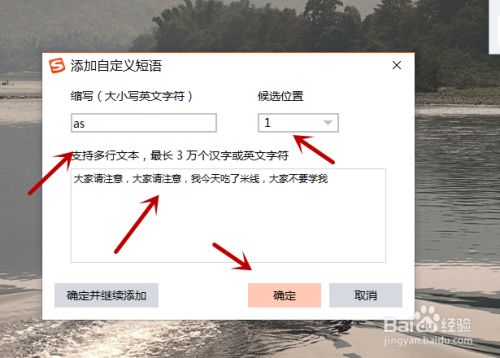
7.设置后之后点击“确定”
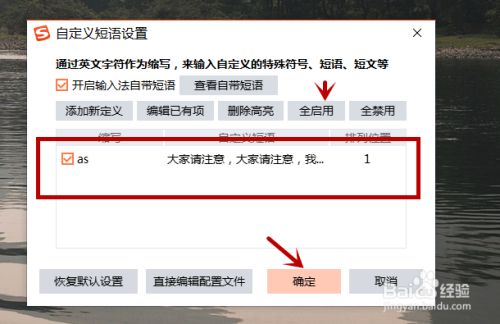
8.我们再次回到输入界面,输入快捷指令就可以看到在候选项1处就是刚才所编辑的内容
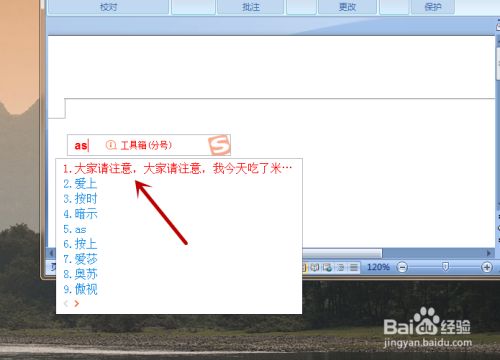
9.选择该选项就能完成快捷输入啦,只需要一个字母就编辑了一段文字,是不是很便捷呢
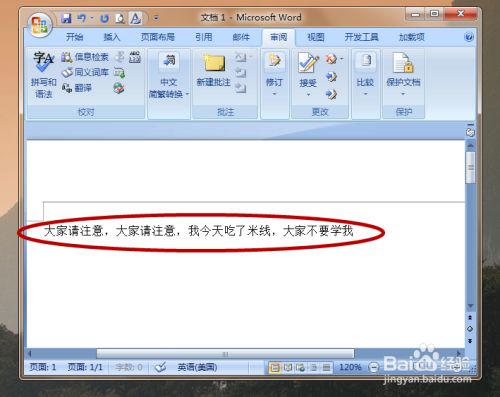
以上就是极速小编今天给大家带来的关于搜狗输入法怎么设置快捷短语的全部内容,如果想要更多实用软件技巧,请关注极速下载站。
软件推荐
相关文章
热门标签
网友评论
网名 (您的评论需要经过审核才能显示) 回复 [ ] 楼取消回复
资讯排行
- 热门资讯
- 最新资讯
-
1
 Zenly怎么判断在睡觉?Zenly多久不玩手机显示在睡觉?
Zenly怎么判断在睡觉?Zenly多久不玩手机显示在睡觉?2020-12-05
-
2
民生山西app怎么使用人脸识别认证?多种认证保证你的信息安全
-
3
爱企查如何修改法人联系方式?其实方法非常简单
-
4
搜书大师app怎么导入书源?方法非常简单,轻松学会。
-
5
元道经纬相机app怎么修改备注水印?相当简便,可以轻松完成。
-
6
猿辅导怎样观看回放?4步帮你轻松解决
-
7
tiktok国际版怎么设置中文?学会了就分享给好友吧。
-
8
好医生app怎么修改工作单位?方法简单,轻松学会。
-
9
36漫画app怎么关闭弹幕?一键关闭,享受纯净的阅读界面。
-
10
洋葱数学怎么下载视频?学会这招随时都可以学习